Одним із найпоширеніших питань користувачів є питання, що стосуються відключення пароля під час входу. Операційна система Windows 10 вимагає вводити пароль від облікового запису Microsoft при кожному увімкненні комп'ютера та вході в систему, що досить сильно дратує користувачів. Особливо якщо пароль є досить складним і користувач не може ввести його по пам'яті.
Якщо ви також зіткнулися з подібною проблемою, ця стаття повинна вам допомогти. Зараз ви дізнаєтесь, як вимкнути пароль при вході до Windows 10.
Крок № 1. Виконуємо команду Netplwiz.
Щоб відключити пароль при вході в Windows 10, вам необхідно виконати команду «netplwiz». Це можна зробити кількома способами. Наприклад, ви можете відкрити вікно "Виконати" за допомогою комбінації клавіш Windows+R і ввести команду "netplwiz".
Також ви можете скористатись пошуком. Для цього відкрийте меню «Пуск» та введіть у пошук «netplwiz». Після цього система запропонує вам виконати цю команду.
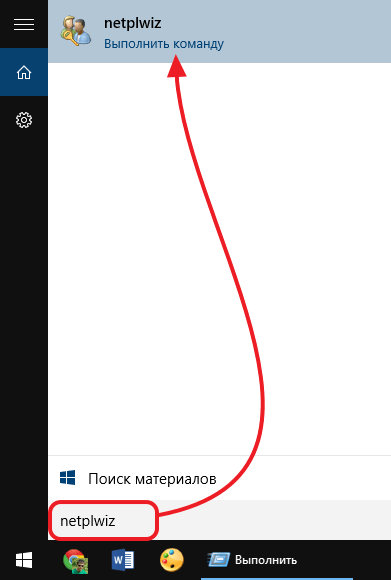
Крок № 2. Відключаємо пароль при вході до Windows 10.
Після виконання команди "netplwiz" на екрані має з'явитися вікно під назвою "Облікові записи користувачів" або "User Accounts" якщо у вас англійська версія Windows 10. У цьому вікні потрібно вимкнути функцію "Вимагати введення імені користувача та пароля" і натиснути кнопку " Ok».
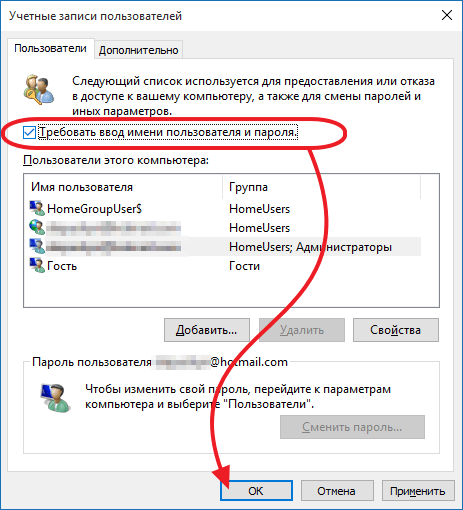
Крок №3. Підтверджуємо відключення пароля.
Після натискання на кнопку «Ok» операційна система вимагатиме підтвердження шляхом введення пароля. Введіть поточний пароль двічі і знову натисніть кнопку «OK».
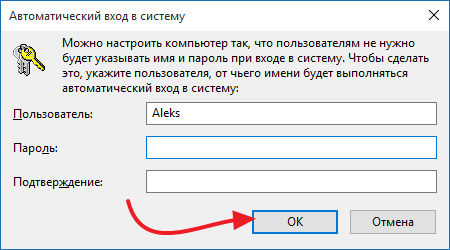
На цьому вимкнення пароля під час входу можна вважати завершеним. Тепер, коли комп'ютер увімкнено, система не вимагатиме введення пароля. Але, пароль буде потрібно при виході зі сплячого режиму. Щоб вимкнути пароль при виході зі сплячого режиму, виконайте крок № 4.
Крок № 4. Відключаємо пароль при виході зі сплячого режиму.
Якщо у вас Windows 10 без оновлень, то для того щоб відключити пароль при виході з режиму сну вам потрібно клікнути правою кнопкою мишки по кнопці «Пуск» і вибрати пункт «Управління електроживленням».
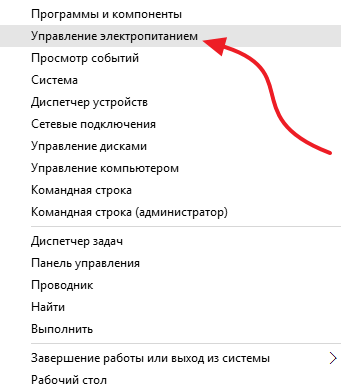
Також можна відкрити вікно «Управління електроживленням» за допомогою пошуку в меню «Пуск». Для цього введіть запит «Електроживлення».
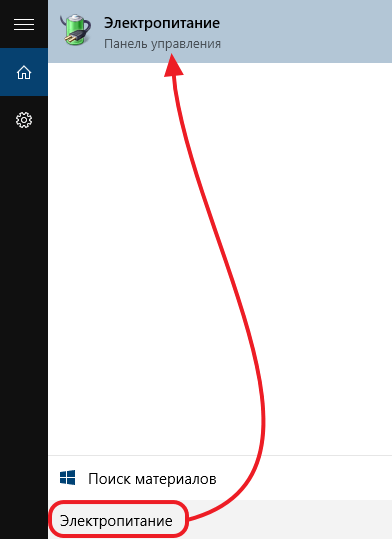
У вікні керування живленням необхідно перейти до розділу «Запит пароля під час пробудження». Посилання на цей розділ налаштувань міститься в лівому бічному меню. Якщо у вас немає розділу «Запит пароля під час пробудження», можливо, у вас є розділ «Дія кнопки живлення», де доступні такі ж настройки.
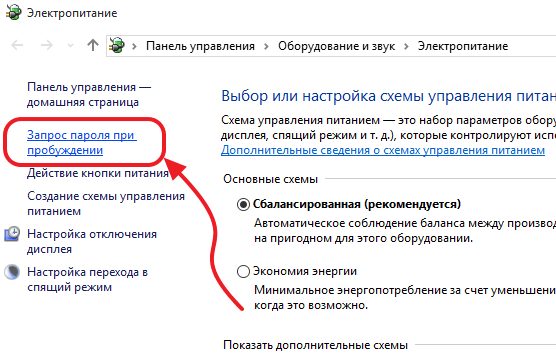
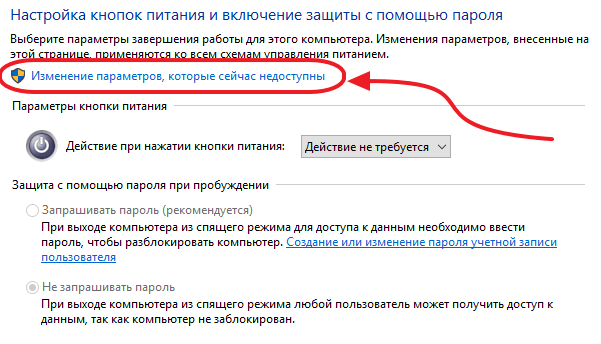
Після цього потрібно увімкнути функцію «Не вимагати пароль» та зберегти налаштування натисканням на кнопку «Зберегти зміни».
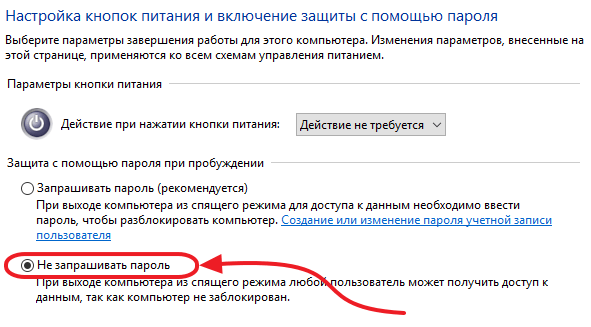
Після цих нескладних маніпуляцій пароль при вході до Windows 10 буде повністю вимкнено. Тепер операційна система не вимагатиме введення пароля після увімкнення або виходу зі сплячого режиму.
Якщо ж у вас інстальовано останні оновлення для Windows 10, то у вас у розділі «Електроживлення» не буде описаних вище налаштувань. У вашому випадку потрібно використовувати меню "Параметри". Для цього відкрийте "ПУСК", перейдіть в "Параметри" і знайдіть там розділ "Облікові записи - Параметри входу". У цьому розділі буде опція під назвою «Потрібен вхід», вам потрібно перевести її в стан «Ніколи». Після цього система вимкне пароль при вході до Windows 10.
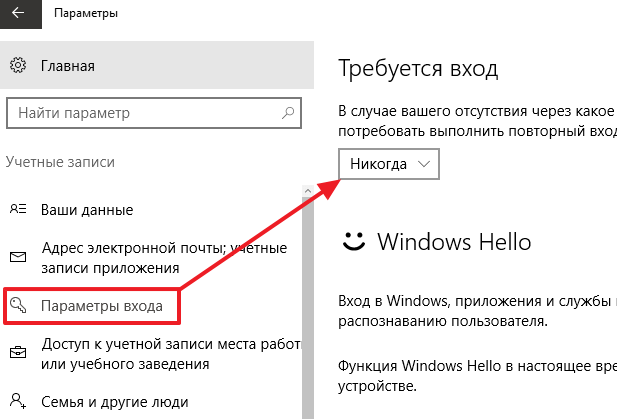
Якщо у вас «Windows 10 Professional» або «Windows 10 Корпоративна», ви також можете скористатися Редактором групових політик. Для цього виконайте команду «gpedit.msc» і у вікні перейдіть в розділ «Computer Configuration — Administrative Templates — System — Power Management — Sleep Settings». У цьому розділі потрібно вимкнути дві функції, що стосуються запиту пароля при виході зі сплячого режиму (позначено на скріншоті внизу).
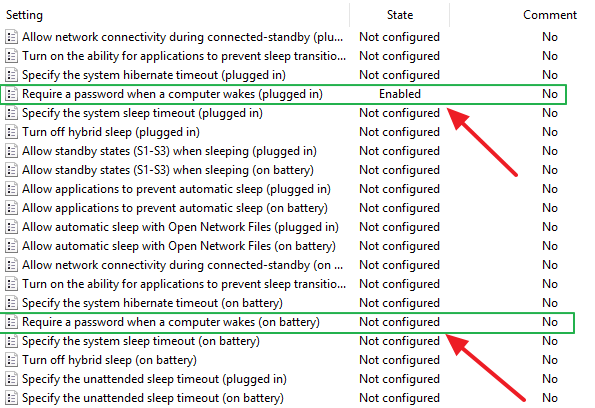
Ще раз повторюю, що Редактор групових політик (gpedit.msc) доступний лише для Windows 10 Professional або Windows 10 Корпоративна. Якщо у вас «Windows 10 Домашня», ви можете відключити запит пароля при виході зі сплячого режиму тільки через меню «Параметри».



